As impressoras, apesar de se terem tornado mais fáceis de instalar com o passar dos anos, continuam a ser um dos periféricos que mais problemas apresentam. Os drivers, embora instalados automaticamente, são apenas uma peça do puzzle. Mesmo com os drivers corretos, a impressora pode não funcionar como esperado.
Os problemas com impressoras podem surgir de várias formas. Por vezes, a impressora aparece como offline mesmo estando ligada e conectada. Noutras ocasiões, os trabalhos de impressão ficam presos na fila. E há ainda situações em que a impressora simplesmente não fica pronta para imprimir.
Atenção da Impressora Necessária
Os problemas da impressora podem ser subtis, deixando-nos sem saber a causa. Ou podem ser evidentes, apresentando mensagens de erro no ecrã.
Se ao tentar imprimir um documento, surgir o erro “A impressora requer a sua atenção”, experimente as soluções que se seguem.
Soluções Passo a Passo: Erro “A Impressora Requer a Sua Atenção”
1. Verificação do Hardware
A primeira ação a tomar quando surge o erro “A impressora requer a sua atenção” é verificar o hardware. Este erro geralmente indica que um painel está aberto, falta papel, há um atolamento ou algo similar.
Observe se a impressora emite alguma luz ou mensagem indicativa de problema. Se tiver a certeza de que não há atolamentos e que todos os painéis estão fechados, consulte o manual da impressora para confirmar se a configuração está correta. Tente também mudar a porta à qual a impressora está ligada.
Pequenos detalhes podem causar grandes problemas. Faça estas verificações básicas.
2. Verificação dos Cartuchos de Tinta
O erro “A impressora requer a sua atenção” aparece frequentemente quando há um problema com os cartuchos de tinta.
Certifique-se de que os cartuchos estão cheios ou razoavelmente cheios.
Confirme que os cartuchos foram instalados corretamente.
Verifique se removeu a proteção do cabeçal do cartucho após a instalação.
Use cartuchos originais, sempre que possível.
Algumas impressoras podem apresentar erro se o cartucho tiver sido recarregado. Este bloqueio é uma prática comum de alguns fabricantes.
Experimente substituir os cartuchos por outros novos ou diferentes.
3. Impressão de uma Página de Teste
Imprima uma página de teste diretamente da impressora.
Desligue a impressora do computador.
Procure o botão para impressão de página de teste na impressora ou consulte o manual para saber como fazê-lo.
Se a página não for impressa, o problema está na impressora, não no Windows.
Se a página for impressa, o problema está no sistema operativo Windows.
4. Executar o Solucionador de Problemas da Impressora
Execute o solucionador de problemas do Windows para impressoras. Este utilitário pode corrigir problemas nos serviços relacionados com a impressora.
Abra as Configurações do Windows com o atalho Win + I.
Vá para Atualização e Segurança.
Selecione a opção Solução de Problemas.
Clique em Solucionadores de Problemas Adicionais.
Selecione e execute o solucionador de problemas da impressora.
Aplique todas as correções sugeridas.
5. Reiniciar o Serviço Spooler
O serviço de spooler de impressão é essencial para a conclusão dos trabalhos de impressão. Se este serviço falhar ou não estiver a funcionar corretamente, pode originar o erro “A impressora requer a sua atenção”.
Abra a janela Executar com o atalho Win + R.
Na janela Executar, digite services.msc e pressione Enter.
Localize o serviço Spooler de impressão e clique com o botão direito.
Selecione a opção Reiniciar.
Desligue a impressora e volte a ligá-la.
Tente imprimir novamente.
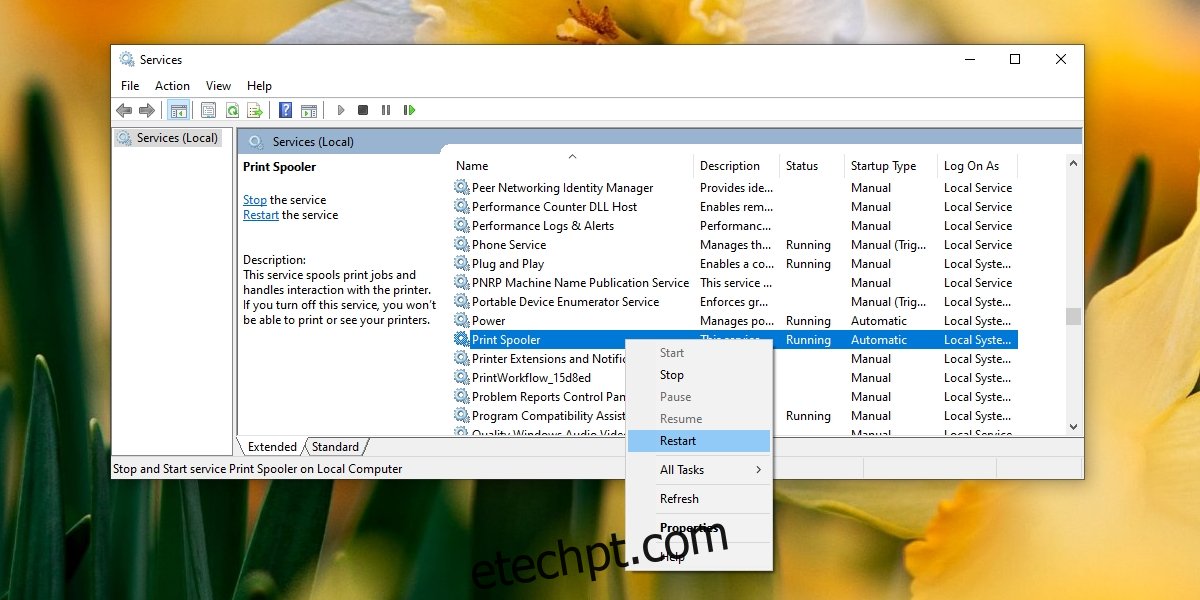
6. Desinstalar e Reinstalar a Impressora
As impressoras são geralmente instaladas de forma automática, mas o processo pode falhar. Tente desinstalar e reinstalar a impressora para corrigir o erro “A impressora requer a sua atenção”.
Abra as Configurações do Windows com o atalho Win + I.
Acesse a opção Dispositivos.
Selecione Impressoras e Scanners.
Selecione a impressora e clique em Remover dispositivo.
Após a remoção, desligue a impressora do computador.
Desligue a impressora.
Reinicie o seu sistema Windows.
Ligue a impressora novamente e aguarde a instalação.
Tente imprimir.
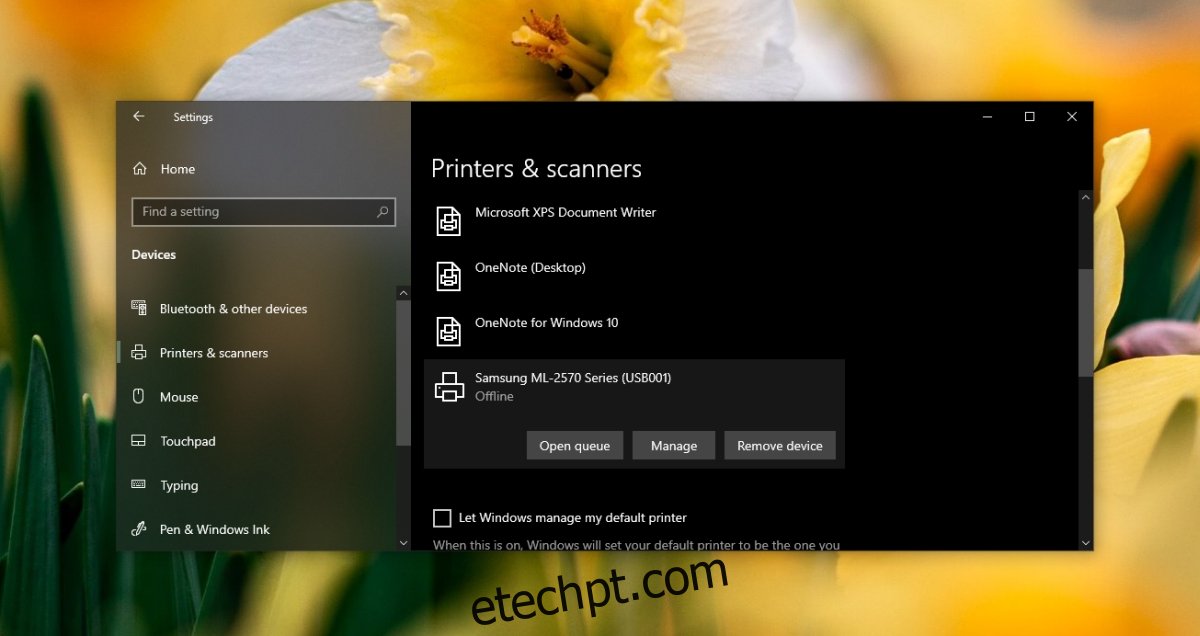
Conclusão
A tecnologia de impressão não tem evoluído tanto quanto seria desejável. As impressoras continuam a apresentar vários problemas, mas, desde que não haja problemas de hardware, muitas vezes a solução passa por desinstalar e reinstalar o dispositivo.